Как загрузить товары в OpenCart из CSV через CSV Import PRO

Для того чтобы. Загрузить товары в OpenCart Из простейшего формата CSV Нам понадобится сам файл и установленный модуль CSV Import PRO который можно скачать с нашего сайта. Установка модуля происходит через обычный штатный установщик дополнений, файлы не перезаписываются. Рассмотрим файл для импорта, он должен быть в формате CSV и единственное на что прошу обратить внимание это разделитель строк. Бывает запятая и бывает точка с запятой или также может быть любой другой символ. Чтобы это проверить откроем файл в любом текстовом редакторе, например EM Editor. На примере будем импортировать файл от партнерской программы Admit Ad, где будем забирать его по ссылке. И так открыв файл в редакторе видим, что разделитель у нас точка с запятой.
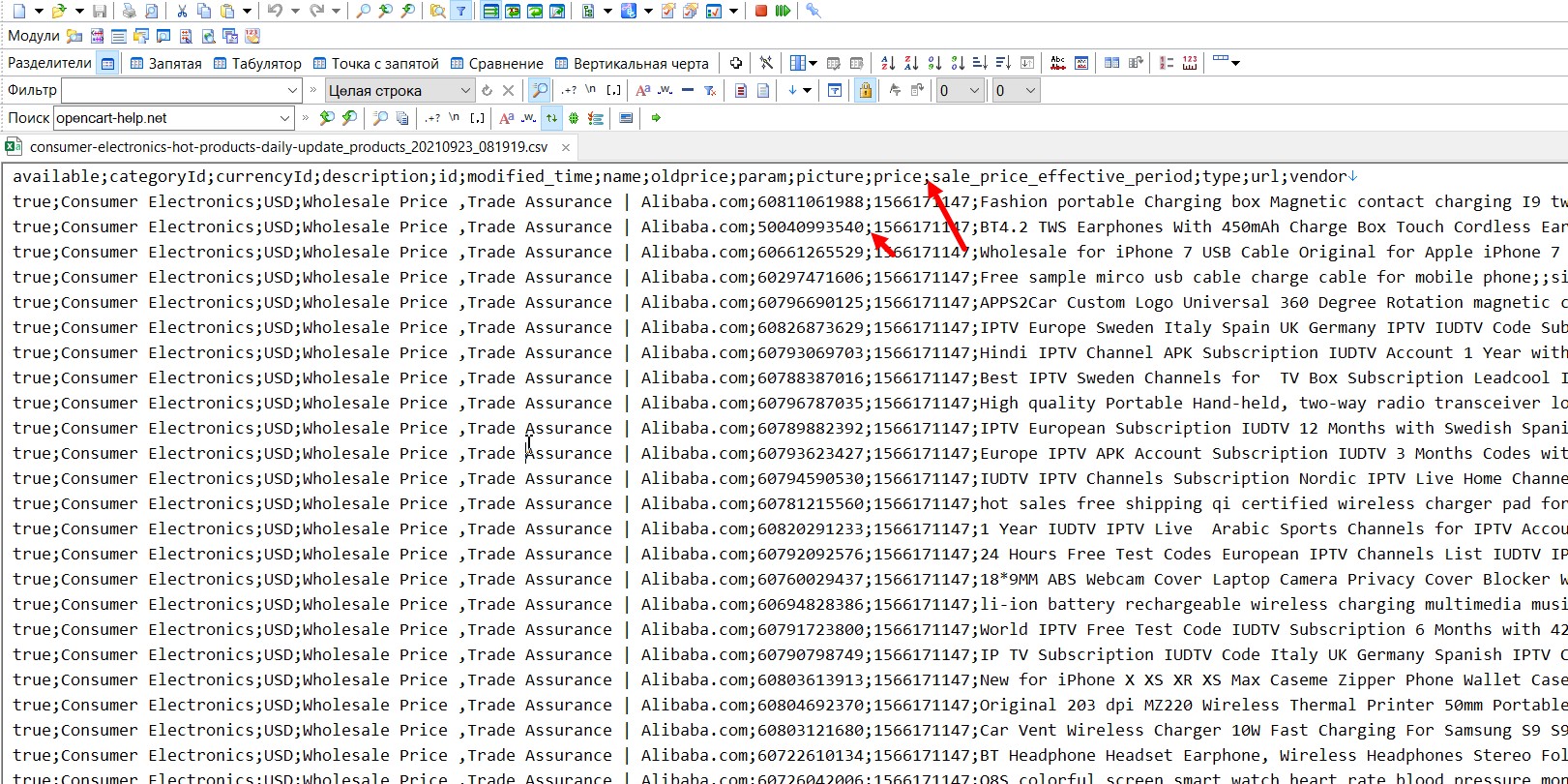
В настройках модуля указываем разделитель ;
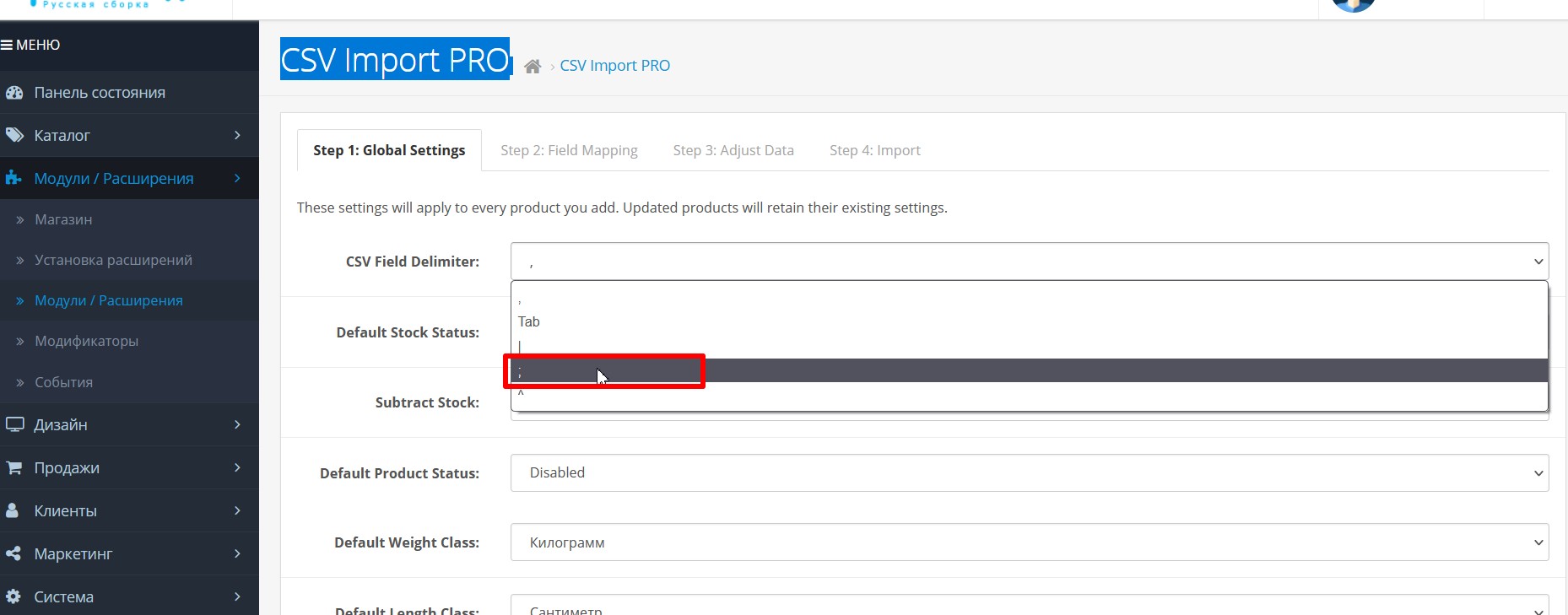
Далее производим следующие настройки:
Default Stock Status: Отвечает за то какой статус будет у товара при количестве ноль. Если импортируете количество то ставим нет в наличии
Subtract Stock: Вычитать товар со склада или нет
Default Product Status: После импорта товар включен или нет
Тут я думаю всем все понятно измерения длинны ширины и налоговые классы.Add Categories to Top Bar: Если да то при импорте будут созданы категории
Download Remote Images: Если да то при импорте будут загружены изображения
Разметка полей файла
Теперь открываем CSV И смотрим разметку файла нам нужна первая строка которая указывает на тип данных.
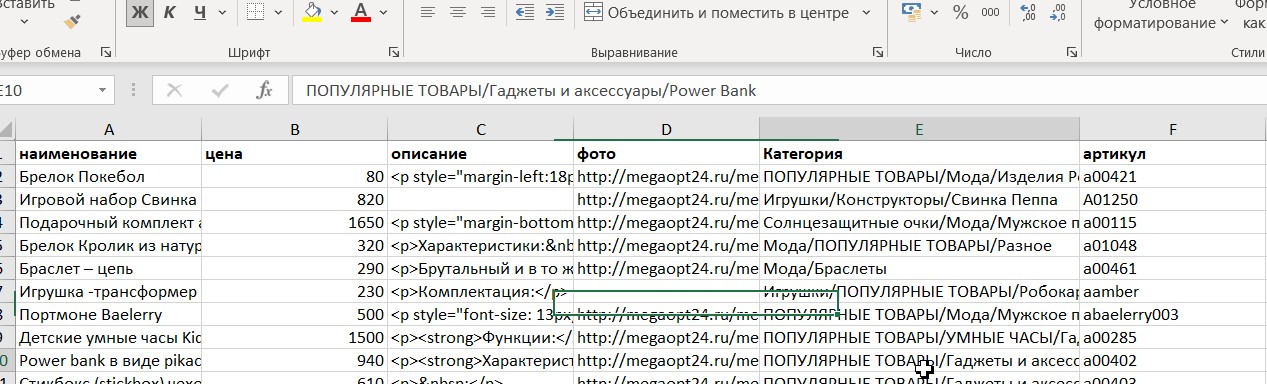
Видим первую строку: Наименование, цена, описание и т.д. Эти данные мы поставим в модуль для разметки что куда импортировать. Обращаю Ваше внимание что заголовки должны соблюдать регистр букв и точно совпадать с файлом.
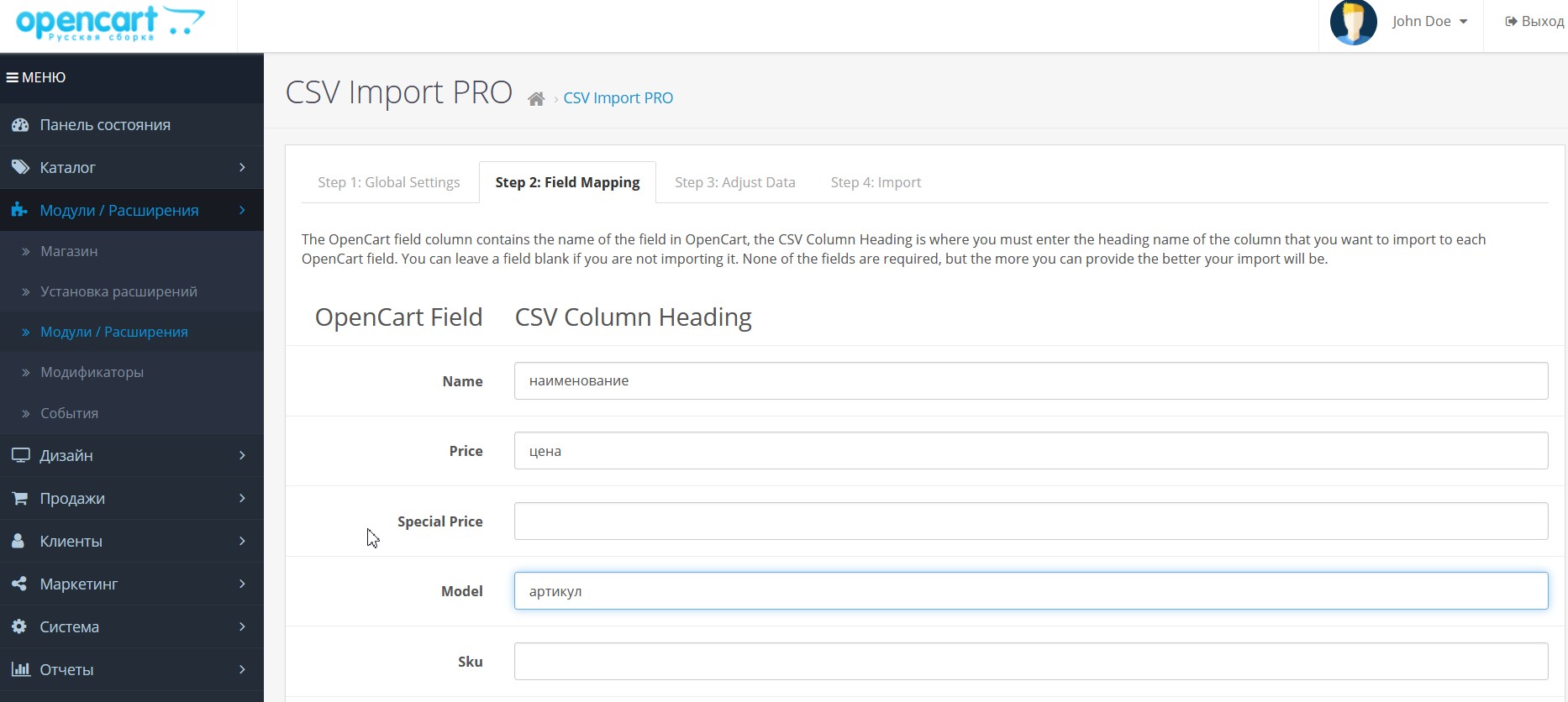
Третий шаг замена постановка данных.
На третьем шаге мы можем сделать накрутку к цене, указать разделитель категорий или добавить или удалить текст в колонках файла. В нашем случае разделитель категорий является слэш / Чтобы сделать накрутку к цене вам надо просто указать значение например: Чтобы добавить 10%, используйте 1,10, чтобы удалить 10%, используйте 0,90
На этой странице вы запускаете импорт после того, как все ваши настройки и сопоставления будут готовы. Сначала выберите, какой тип импорта вы хотите запустить - добавить, обновить или сбросить. Затем, если есть какие-либо продукты, которые вы хотите исключить из импорта, вы можете сказать «исключить любые продукты, у которых есть <field> с этим <value>. Например, вы можете исключить все товары, у которых запас равен 0. Вы должны указать запас в поле столбца и 0 в поле значения. Наконец, либо загрузите файл, либо введите URL-адрес в соответствующее поле и нажмите «Импорт».
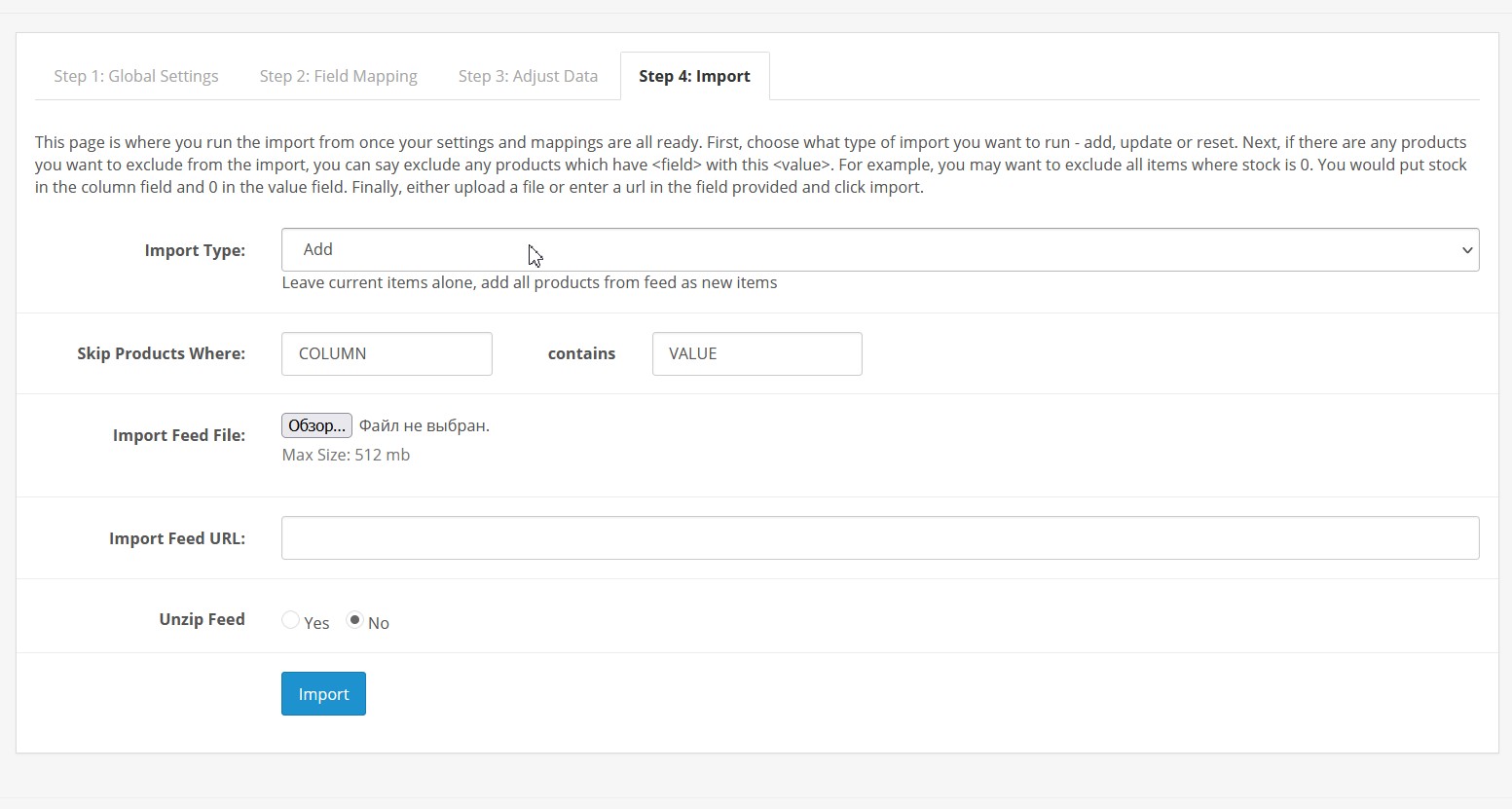


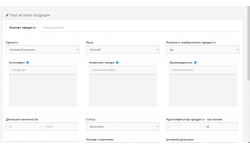
1 Коментарии
Добрый день! Мы импортируем товары в CSV уже очень давно. Еще на старый ручной сайт нам его поставили. Выходим по ссылке, данной им. В данный момент импорт стал не корректным. Вы можете нам помочь разобраться? естественно не бесплатно? Cпасибо.
С такими вопросами лучше в л.с писать мне
Оставьте комментарий